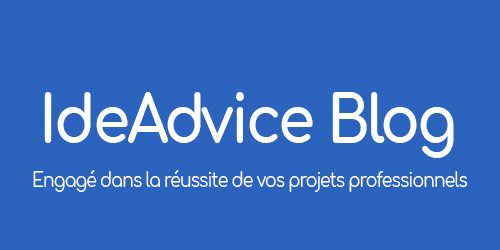Vous avez commandé un document sur le site IdeAdvice mais vous n’arrivez pas à le télécharger ? Il existe deux moyens pour accéder à votre document :
→ CRÉATION DE VOTRE COMPTE CLIENT
Lorsque vous achetez un document sur le site IdeAdvice, vous devez obligatoirement créer un compte en indiquant votre nom, votre prénom et une adresse mail VALIDE. En effet, nous insistons sur ce point car si vous indiquez une adresse mail erronée, vous ne recevrez pas le récapitulatif de votre commande par mail. Par conséquent, vous ne pourrez pas télécharger votre document comme indiqué dans l’étape suivante. Cependant, vous pourrez tout à fait accéder à votre document en le téléchargeant via votre compte (voir paragraphe « Téléchargement via votre compte »).
→ TÉLÉCHARGEMENT VIA L’EMAIL
Une fois votre compte créé et votre règlement effectué, vous allez recevoir deux emails. Le premier email est une confirmation de la création de votre compte et vous indique le mot de passe généré automatiquement pour vous connecter et accéder à votre espace « Mon compte » sur le site IdeAdvice. Le second email est une confirmation de votre commande et celui-ci contient le lien de téléchargement de votre document :

Vous devez cliquer sur le lien comme indiqué dans l’image ci-dessus pour télécharger votre document.
A savoir : Il arrive de manière exceptionnelle que ces emails arrivent dans les spams selon les plateformes des utilisateurs. Veillez à consulter vos courriers indésirables. Si vous ne recevez aucun email, suivez les instructions des étapes suivantes pour télécharger votre document.
→ TÉLÉCHARGEMENT VIA VOTRE COMPTE
Voici un autre moyen pour télécharger votre document sans passer par votre boîte mail. Pour cela, connectez-vous à votre compte en vous rendant sur l’espace « Mon compte » sur le site IdeAdvice. Une fois connecté, cliquez sur l’onglet « Téléchargements » comme indiqué sur l’image ci-dessous :

Ensuite, cliquez sur le bouton orange comme indiqué dans l’image ci-dessous.

Une boîte de dialogue va s’ouvrir en vous proposant d’ouvrir votre fichier ou d’enregistrer votre fichier. Nous vous recommandons d’enregistrer votre fichier afin de le conserver. Pour cela, cochez la ligne « Enregistrer le fichier » puis cliquer sur « OK » comme indiqué dans l’image ci-dessous :

A savoir : Votre fichier va s’enregistrer dans le dossier configuré dans votre navigateur (Chrome, Firefox, Internet Explorer…).
N’hésitez pas à utiliser le formulaire de contact si vous rencontrez des difficultés pour télécharger votre document.